Con un perfil personal, a los demás les resulta más sencillo identificar quién es cuando colabora en Smartsheet. Verá la tarjeta de perfil personal de otra persona al desplazarse sobre su nombre o dirección de correo electrónico en las siguientes ubicaciones:
- Columnas de lista de contactos:
- Formulario de uso compartido
- Comentarios
- Vista de tarjeta
- Sus contactos de Smartsheet
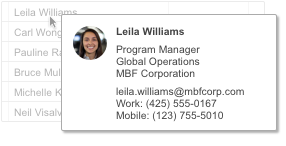
Puede personalizar su perfil personal para mostrar la cantidad de información personal que desee. También puede controlar quiénes pueden ver información del perfil específica según si esa persona se encuentra dentro o fuera de su organización.
Agregar o modificar su foto y otros detalles
Además de su nombre y correo electrónico, puede agregar lo siguiente a su perfil personal: foto, cargo, departamento, nombre de la empresa y números de teléfono de trabajo y móvil.
Para agregar o actualizar detalles del perfil personal:
- Haga clic en Cuenta > Configuración personal en el ángulo superior derecho de la ventana de Smartsheet.
- Seleccione Perfil en el panel izquierdo.
- Implemente los cambios deseados en su perfil y haga clic en Guardar.
Controle cómo ven los demás su información del perfil personal
Si forma parte de un plan de Negocios o Empresarial, puede especificar si personas dentro o fuera de su organización pueden ver su foto, información del perfil o ambas. Para personalizar la visibilidad del perfil:
- Haga clic en Cuenta > Configuración personal en el ángulo superior derecho de la ventana de Smartsheet.
- Seleccione Perfil en el panel izquierdo.
- Junto a Visibilidad, haga clic en Personalizar.
- Debajo de Interno: Su organización y Externo: Su organización, marque o desmarque las casillas de verificación Mostrar foto y Mostrar detalles.
NOTA: Si no puede agregar marcas de verificación a las casillas, es probable que su administrador del sistema haya configurado la visibilidad del perfil a nivel de la organización. En este caso, no podrá cambiar la configuración de visibilidad, excepto que su administrador del sistema cambie esta configuración para toda la organización.
Para más información, consulte la sección Controlar detalles de perfiles personales correspondientes a otras personas de este artículo. -
Haga clic en Guardar.
Cuando otras personas miren tarjetas de perfiles personales, solamente verán el nivel de detalle (foto, detalles, o ambos) que usted especifique.
NOTAS:
- Su administrador del sistema podrá ver su información del perfil en todo momento, más allá de la configuración personal.
- Puede implementar cambios únicamente en su perfil personal desde la aplicación del navegador de escritorio. Si usa aplicaciones de Smartsheet para dispositivos móviles (Android o iOS), inicie sesión en Smartsheet desde el navegador de escritorio para computadoras de escritorio para implementar cambios en su perfil personal.